De unde știi ce programe încetini computerul dumneavoastră
1) de încărcare a procesorului poate fi verificată prin rularea Task Manager (Start-> Run-> sau taskmgr.exe este Ctr-Alt-Delete -> Start Task Manager sau Ctrl-Shift-Escape) în fila procese, puteți vedea cât de mult CPU load (sau nuclee CPU) pentru fiecare proces.
2) Lucrul cu RAM - sunt în tab-ul de performanță.
10 luni în urmă
Modul cel mai verificat - pentru a intra în Task Manager, apoi analiza ce program este cel mai sistem de nave (acest lucru necesită o filă „Procese“, apăsați „CPU“ și cel mai gruzyaschie sistemul de procese merge la etaj).
Dar problema este că orice program poate încărca nu numai procesorul, dar, de asemenea, un CD cu rețeaua.
Am observat, de obicei, o problemă cu sistemul, doar începutul să-și amintească ce aplicații am instalat recent. Adesea, problema constă tocmai aici: suficient pentru a elimina sau de a limita activitatea oricărei aplicații, și totul este bine.
Pentru a corecta calculatorul de frânare, unele sunt de cotitură pentru a optimizatori automate / boostere sau reinstalarea sistemului de operare.
Dar putem proceda într-un mod diferit - pentru a șterge sau a închide programul care incetineste un PC.
Îl puteți găsi, dacă porniți Task Manager (Ctr-Alt-Delete). Să vedem ce mănâncă atât performanța procesorului și acțiunea completă a acestui program, și citește simultan de la stânga, ceea ce este, ce fel de program.
Personal, așa cum făcea și ajută la restabilirea performanței computerului înapoi pe drumul cel bun.
De fapt, este foarte usor, trebuie doar să utilizați orice task manager, un standard nu-mi place, așa că folosesc procexp, care arată aplicarea unei sarcini grele:
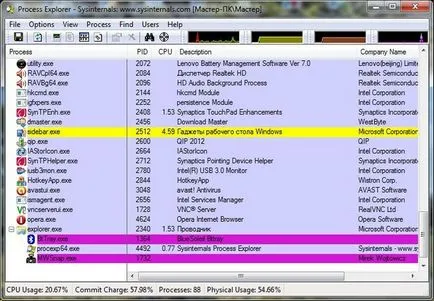
În cazul în care depășește 30%, ceea ce este în mod constant, nu doar la punctul de utilizare, atunci se spune că cererea încetinește sistemul și, prin urmare, computerul.
Cu toate convertoare, cum ar fi sarcina poate ajunge la mai mult de 70%, dar acest lucru nu este nimic ciudat, pentru că necesită doar o mulțime de resurse.
Dacă văd că computerul a început să lucreze încet, marfă lung și buggy, am verifica întotdeauna Windows Task Manager (la apelul său, apăsați pe Ctrl + Shift + Esc).
A se vedea „Procese“ secțiune, în cazul în care este scris CPU. În cazul în care cererea are o valoare ridicată a CPU, atunci probabil este, incetineste PC-ul.
Iată ce am în Manager (după cum se poate vedea, doar un singur Google Chrome):
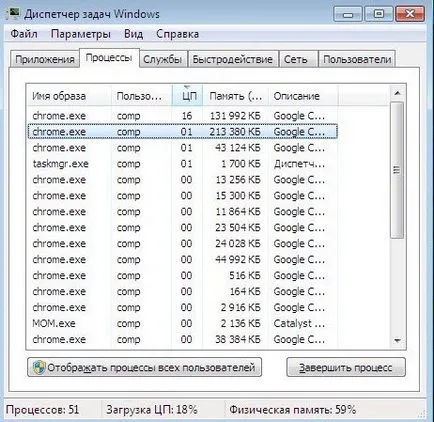
Principalele cauze de inhibare:
Erori în program, precum și viruși, sarcina pe CPU.
O cantitate mică de memorie pe unitatea de sistem.
Nu este suficientă memorie.